NetReader Neo お気に入りに追加する方法【動画あり】
よく閲覧するウェブサイトやページをお気に入りに追加する方法です。
- ファンクション12キーを押しAOKメニューを起動します。
- 下矢印キーでNetReader Neoを選択しエンターキーを押します。
- お気に入りに追加したいページを開きます。
- Altキ-を押し、右矢印キーで[お気に入り]まで移動しエンターキーを押します。
- [お気に入りに追加]を選択しエンターキーを押します。
- 『追加する名前 文字入力』と音声ガイドがあります。
自動的に名前が入りますので、名前を変更したい場合はBackSpaceキー もしくは Deleteキーで削除してから、入力し直してください。 - Tabキーで[追加先]に移動します。
上下矢印キーで、追加したい並びの 前後の項目を選択します。 - Tabキーで[この上へ追加]もしくは[この下へ追加]を選択しエンターキーを押します。
- 追加確認の音声ガイドが出ます。エンターキーを押してください。
- 以上で、お気に入りに追加は完了です。
![トップメニュー[お気に入り]から[お気に入りに追加]の項目を選択している画面の画像](https://www.aok-net.co.jp/wp-content/uploads/2025/03/cbe22d85af0c0d8c4f9c67bc3359fa1f-1.png)
![[お気に入りの追加]画面
[この上へ追加]を選択している画面の画像](https://www.aok-net.co.jp/wp-content/uploads/2025/03/ae92c71a29142ab545baf3aa698f7876-3.png)
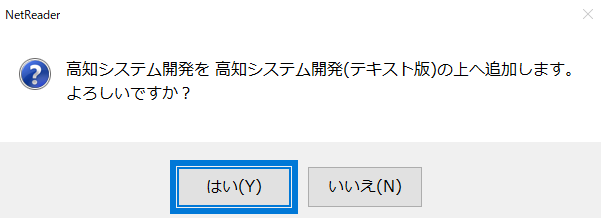
- NetReader Neoを起動します。
- Altキーを押し、右矢印キーで[お気に入り]まで移動しエンターキーを押します。
- 下矢印キーで、先ほど追加した項目を選択しエンターキーを押します。
- 先ほどお気に入りに登録したページが開きます。
![トップメニュー[お気に入り]に高知システム開発が追加された画面の画像](https://www.aok-net.co.jp/wp-content/uploads/2025/03/6899c86dcc162945631340757de43308-1.png)
操作動画
NetReaderNeo お気に入りに追加する方法の動画を再生する
キーワード:NetReader Neo、NetReader、ネットリーダーネオ、ネットリーダー、お気に入り